Le traduzioni sono generate tramite traduzione automatica. In caso di conflitto tra il contenuto di una traduzione e la versione originale in Inglese, quest'ultima prevarrà.
Visualizzazione delle autorizzazioni per database e tabelle in Lake Formation
È possibile visualizzare le autorizzazioni di Lake Formation concesse su un database o una tabella di Data Catalog. Puoi farlo utilizzando la console Lake Formation, l'API o AWS Command Line Interface (AWS CLI).
Utilizzando la console, è possibile visualizzare le autorizzazioni a partire dalle pagine Database o Tabelle o dalla pagina Autorizzazioni dati.
Nota
Se non sei un amministratore di database o il proprietario della risorsa, puoi visualizzare le autorizzazioni che altri principali hanno sulla risorsa solo se disponi dell'autorizzazione Lake Formation sulla risorsa con l'opzione di concessione.
Oltre alle autorizzazioni Lake Formation richieste, sono necessarie le autorizzazioni AWS Identity and Access Management (IAM)glue:GetDatabases, glue:GetDatabase glue:GetTablesglue:GetTable, e. glue:ListPermissions
Per visualizzare le autorizzazioni su un database (console, a partire dalla pagina Database)
-
Aprire la console Lake Formation all'indirizzo https://console.aws.amazon.com/lakeformation/
. Accedi come amministratore del data lake, creatore del database o come utente con un'autorizzazione Lake Formation sul database con l'opzione di concessione.
-
Nel riquadro di navigazione, scegli Databases (Database).
-
Scegli un database e nel menu Azioni scegli Visualizza autorizzazioni.
Nota
Se scegli un link alla risorsa del database, Lake Formation visualizza le autorizzazioni sul link alla risorsa, non sul database di destinazione del link alla risorsa.
La pagina delle autorizzazioni dei dati elenca tutte le autorizzazioni di Lake Formation per il database. Il nome del database e l'ID del catalogo (ID AWS account) del proprietario del database vengono visualizzati come etichette sotto la casella di ricerca. I riquadri indicano che è stato applicato un filtro alle autorizzazioni di elenco solo per quel database. Puoi regolare il filtro chiudendo un riquadro o scegliendo Cancella filtro.
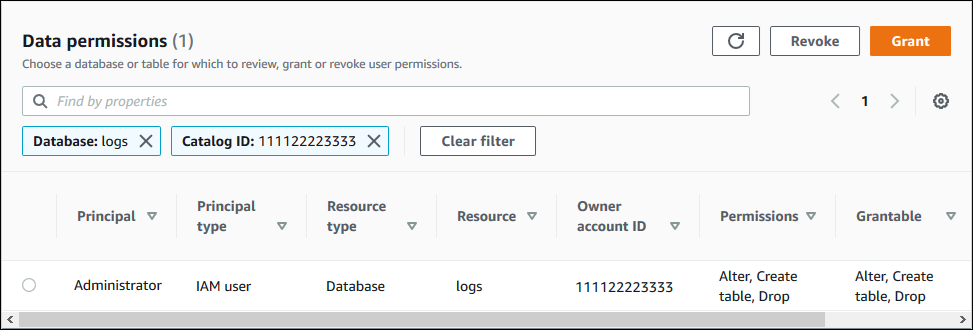
Per visualizzare le autorizzazioni su un database (console, a partire dalla pagina Autorizzazioni dati)
-
Aprire la console Lake Formation all'indirizzo https://console.aws.amazon.com/lakeformation/
. Accedi come amministratore del data lake, creatore del database o come utente con un'autorizzazione Lake Formation sul database con l'opzione di concessione.
-
Nel pannello di navigazione, scegli Autorizzazioni dati.
-
Posiziona il cursore nella casella di ricerca nella parte superiore della pagina e nel menu Proprietà visualizzato, scegli Database.
-
Nel menu Database visualizzato, scegli un database.
Nota
Se scegli un link alla risorsa del database, Lake Formation visualizza le autorizzazioni sul link alla risorsa, non sul database di destinazione del link alla risorsa.
La pagina delle autorizzazioni dei dati elenca tutte le autorizzazioni di Lake Formation per il database. Il nome del database viene visualizzato come riquadro sotto la casella di ricerca. Il riquadro indica che è stato applicato un filtro per elencare le autorizzazioni solo per quel database. Puoi rimuovere il filtro chiudendo il riquadro o scegliendo Cancella filtro.
Per visualizzare le autorizzazioni su una tabella (console, a partire dalla pagina Tabelle)
-
Aprire la console Lake Formation all'indirizzo https://console.aws.amazon.com/lakeformation/
. Accedi come amministratore del data lake, creatore della tabella o come utente con un'autorizzazione Lake Formation sulla tabella con l'opzione di concessione.
-
Nel pannello di navigazione, seleziona Tabelle.
-
Scegli una tabella e nel menu Azioni scegli Visualizza autorizzazioni.
Nota
Se scegli un link alla risorsa alla tabella, Lake Formation visualizza le autorizzazioni sul link alla risorsa, non sulla tabella di destinazione del link alla risorsa.
La pagina Autorizzazioni dati elenca tutte le autorizzazioni di Lake Formation per la tabella. Il nome della tabella, il nome del database che contiene la tabella e l'ID del catalogo (ID AWS account) del proprietario della tabella vengono visualizzati come etichette sotto la casella di ricerca. Le etichette indicano che è stato applicato un filtro alle autorizzazioni di elenco solo per quella tabella. Puoi regolare il filtro chiudendo un'etichetta o scegliendo Cancella filtro.
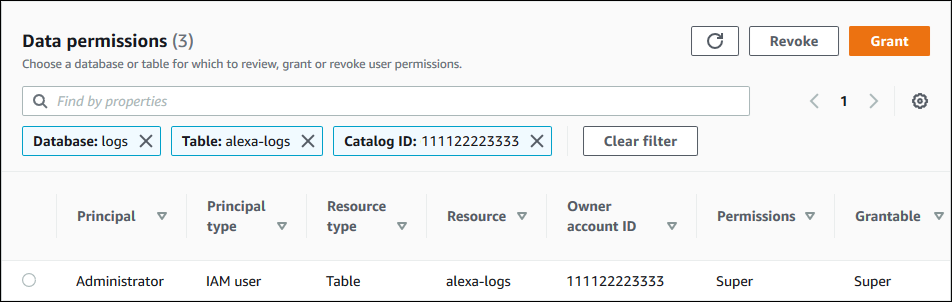
Per visualizzare le autorizzazioni su una tabella (console, a partire dalla pagina Autorizzazioni dati)
-
Aprire la console Lake Formation all'indirizzo https://console.aws.amazon.com/lakeformation/
. Accedi come amministratore del data lake, creatore della tabella o come utente con un'autorizzazione Lake Formation sulla tabella con l'opzione di concessione.
-
Nel pannello di navigazione, scegli Autorizzazioni dati.
-
Posiziona il cursore nella casella di ricerca nella parte superiore della pagina e nel menu Proprietà visualizzato, scegli Database.
-
Nel menu Database visualizzato, scegli un database.
Importante
Se desideri visualizzare le autorizzazioni su una tabella condivisa con il tuo AWS account da un account esterno, devi scegliere il database nell'account esterno che contiene la tabella, non un collegamento di risorsa al database.
La pagina delle autorizzazioni dei dati elenca tutte le autorizzazioni di Lake Formation per il database.
-
Posiziona nuovamente il cursore nella casella di ricerca e nel menu Proprietà visualizzato, scegli Tabella.
-
Nel menu Tabelle visualizzato, scegli una tabella.
La pagina Autorizzazioni dati elenca tutte le autorizzazioni di Lake Formation per la tabella. Il nome della tabella e il nome del database che contiene la tabella vengono visualizzati come riquadri sotto la casella di ricerca. I riquadri indicano che è stato applicato un filtro alle autorizzazioni di elenco solo per quella tabella. Puoi regolare il filtro chiudendo un riquadro o scegliendo Cancella filtro.
Per visualizzare le autorizzazioni su una tabella ()AWS CLI
-
Immettere un
list-permissionscomando.L'esempio seguente elenca le autorizzazioni su una tabella condivisa da un account esterno. La
CatalogIdproprietà è l' AWS ID dell'account esterno e il nome del database si riferisce al database dell'account esterno che contiene la tabella.aws lakeformation list-permissions --resource-type TABLE --resource '{ "Table": {"DatabaseName":"logs", "Name":"alexa-logs", "CatalogId":"123456789012"}}'